Какие модели iPhone и iPad поддерживают eSIM
✏️ Нам пишут:
Подскажите, в каких iPhone и iPad можно использовать eSIM? Есть ли поддержка пары eSIM в технике Apple?
В последнее время популярность eSIM растет. Практически все отечественные операторы предлагают такую услугу, подобную карточку удобно активировать для заграничных поездок или быстрой смены тарифов.
В тему: Чем отличается eSIM от обычной SIM-карты
Сейчас разберемся, какие модели техники Apple поддерживают такие карточки и какие есть ограничения при их использовании.
Какие модели iPhone поддерживают работу двух eSIM одновременно
Одной из особенностей прошлогодних смартфонов Apple является возможность одновременной работы пары eSIM-карт. Смартфоны, как и ранее, являются двухсимочными, но не обязательно, чтобы одна из карт была физической.
Вы можете использовать обычную SIM-карту + eSIM или eSIM + eSIM, но не три симки одновременно.
В тему: Как работают две eSIM одновременно на iPhone 13
В этом случае есть одно ограничение: при использовании пары eSIM они должны быть от разных операторов связи.
Такой режим работы доступен на: iPhone 13 mini/13/13 Pro/13 Pro Max и на iPhone SE 3-го поколения.
Какие модели iPhone поддерживают работу одной eSIM
Поддержка такой опции появилась в iPhone начиная с моделей XS/XR. При добавлении физической карточки получите двухсимочный смартфон.
При этом нет никаких ограничений на совмещение разных операторов связи.
Такой режим работы доступен на: iPhone XS/XS Max/XR/11/11 Pro/11 Pro Max/12 mini/12/12 Pro/12 Pro Max и на iPhone SE 2-го поколения.
Какие модели iPad поддерживают работу eSIM
На планшетах Apple тоже есть поддержка eSIM. Однако, это доступно только в версиях планшетов с LTE-модулем, Wi-Fi версии такого чипа не имеют.
Не забывайте, что при установке обычной SIM-карты или eSIM вы не сможете осуществлять телефонные вызовы привычным способом. В планшетах Apple такая опция недоступна.
В тему: Может ли iPad mini заменить iPhone. И как с него звонить
При наличии специального приложения можно осуществлять вызовы через интернет. Такая опция доступна у МТС и Мегафон. SIM-карту или eSIM в iPad сможете использовать только для мобильного интернета.
Такой режим работы доступен на: iPad Pro 3-го поколения и новее, iPad Air 3-го поколения и новее, iPad 7-го поколения и новее, iPad mini 5-го поколения и новее.
← Вернуться в раздел помощь
- До ←
Почему на iPhone отображается странный индикатор TTY. Как отключить
- После →
Как на iPhone запретить приватный режим Safari
Как подключить eSim на iPhone 14
1. iPhone 14 с 2 физическими сим-картами
Да, Айфоны с двумя симками существуют! Они пользуются особым спросом, поскольку позволяют подключаться к двум операторам сотовой связи и использовать разные тарифы. Наличие двух сим-карт в смартфоне — это удобно, ведь можно:
- Использовать один номер для работы, а второй для личных целей.
- Выбирать самые выгодные тарифы связи разных операторов.
- Использовать номер другой страны, если вы часто путешествуете.

Dual SIM это телефон, в котором можно использовать 2 сим-карты, потому что они вставляются в специальный слот;
Пример как нужно устанавливать nano-SIM в двойной слот для SIM карт:
Как использовать Айфон с двумя сим-картами
Все звонки и сообщения приходят мгновенно, без каких-либо действий со стороны пользователя. В настройках выберите номер по умолчанию, иначе ваш iPhone будет самостоятельно выбирать главную симку для совершения звонков и отправки сообщений.
2. iPhone 14 с двумя eSIM
Сразу после официального анонса iPhone 14 стало известно о том, что новые смартфоны Apple имеют поддержку двух eSIM. Проще говоря, теперь пользователи могут отказаться от пластиковых SIM-карт. В прошлом в iPhone такой опции не было. Смартфоны Apple поддерживали только одну eSIM.
Как подключить две eSIM в iPhone 14
Процесс подключения виртуальных SIM-карт не отличается от предыдущих моделей.
- Открыть «Настройки».
- Перейти в раздел «Сотовая связь».
- Нажать на пункт «Добавить новый тариф».
- Отсканировать QR-код, полученный от сотового оператора или же ввести код тарифа вручную.
Процедуру можно повторить несколько раз. Подобный механизм работал и в более ранних моделях iPhone. Однако, чтобы использовать две eSIM на одном смартфоне, пользователям нужно обязательно отключить физическую «карточку». Без этого активировать сразу две eSIM не получится.
При желании пользователи смогут задать в настройках, какая из виртуальных «карточек» будет использоваться для звонков, а какая — для передачи сотовых данных.
3. iPhone 14 с одной физической сим-картой, и одной eSIM
Помимо привычной, физической сим-карты, iPhone 14 можно использовать и виртуальную сим-карту.
На iPhone с поддержкой карты eSIM обычно устанавливают несколько профилей — устройства поддерживает работу с пятью разными номерами.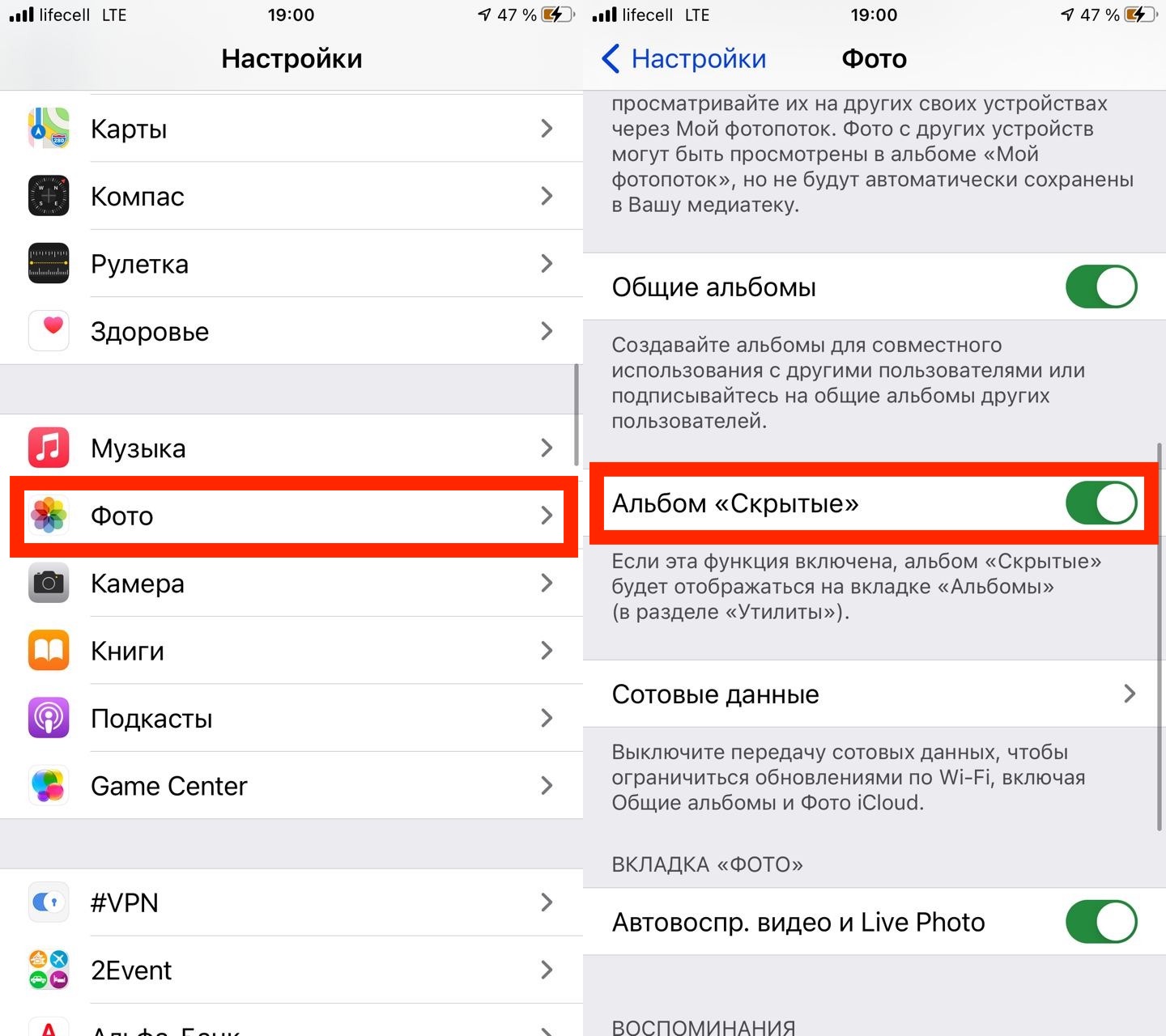 Выбирайте выгодные тарифные планы и пользуйтесь несколькими вариантами одновременно.
Выбирайте выгодные тарифные планы и пользуйтесь несколькими вариантами одновременно.
Процесс подключения виртуальной сим немного отличается в зависимости от представителя услуг.
Как подключить eSim на iPhone 14
- Сначала нужно обратиться к оператору мобильной связи и заказать виртуальную сим-карту. Это можно сделать через мобильное приложение оператора или купить виртуальную сим-карту в фирменном магазине.
- После покупки eSim зайдите в «Настройки» — «Сотовая связь».
- Нажмите на пункт «Добавить сотовый тариф».
- Далее воспользуйтесь QR-кодом, который предоставил вам оператор сотовой связи или введите код тарифа вручную.
Если хотите подключить ещё одну eSim, то просто повторите действия. Физическую сим-карту временно нужно будет отключить, об этом телефон предупредит стандартным диалогом.
13. 10.2022 13:42:57
10.2022 13:42:57
0
5033
Комментарии:
Рекомендуемые статьи
Работает ли Apple в России в 2023 году. Активация и гарантия iPhone, техподдержка
Как всем хорошо известно, в марте 2022 года компания Apple заявила о том, что покидает рынок России и прекращает официальные поставки своей продукции. И хотя до сих пор, благодаря параллельному импорту, самая новейшая продукция бренда успешно попадает в страну, о локализации устройств и связанных с этим некоторых функциях, пришлось забыть. Примером может служить HomePod mini, который так и не полу..
15.02.2023
0
2314
Почему вы захотите новый MacBook Pro на чипе M2 Pro или M2 Max?
Новый MacBook Pro 14 и MacBook Pro 16 на чипе M2 Pro или M2 Max
Если вы задались целью купить компьютер, способный решать серьёзные задачи, то он должен иметь автономность, быстродействие и соответствующую мощность.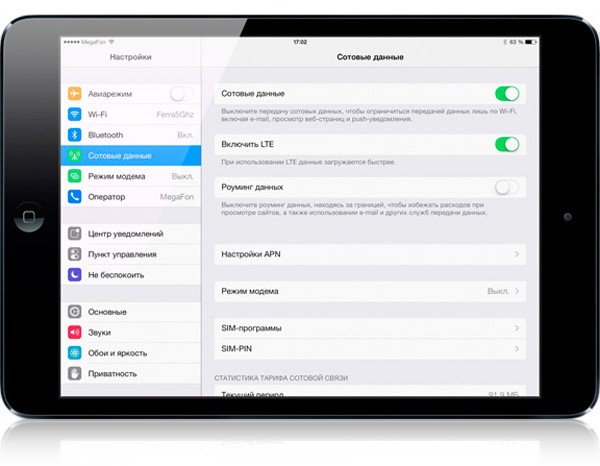 Процессоры M2 Pro и M2 Мах изготовлены на кристалле и созданы с использованием 5-го технологического процесса второго поколения. На кристалле М2 Pro расположено 40 млрд транзисторов..
Процессоры M2 Pro и M2 Мах изготовлены на кристалле и созданы с использованием 5-го технологического процесса второго поколения. На кристалле М2 Pro расположено 40 млрд транзисторов..
23.02.2023
Как использовать iPad в качестве телефона (звонки и текстовые сообщения)
Как партнер Amazon, мы зарабатываем на соответствующих покупках, сделанных на нашем веб-сайте. Если вы совершите покупку по ссылкам с этого веб-сайта, мы можем получить небольшую долю от продаж от Amazon и других подобных партнерских программ. Вы можете прочитать нашу полную юридическую информацию для получения более подробной информации.
Есть несколько способов использовать iPad в качестве замены телефона и использовать его для совершения звонков, а также для других задач, которые могут вам понадобиться.
Вы можете использовать iPad Air или iPad Pro в качестве телефона, разрешив телефонные звонки на iPad. Это делается путем «ретрансляции» вызовов с вашего iPhone.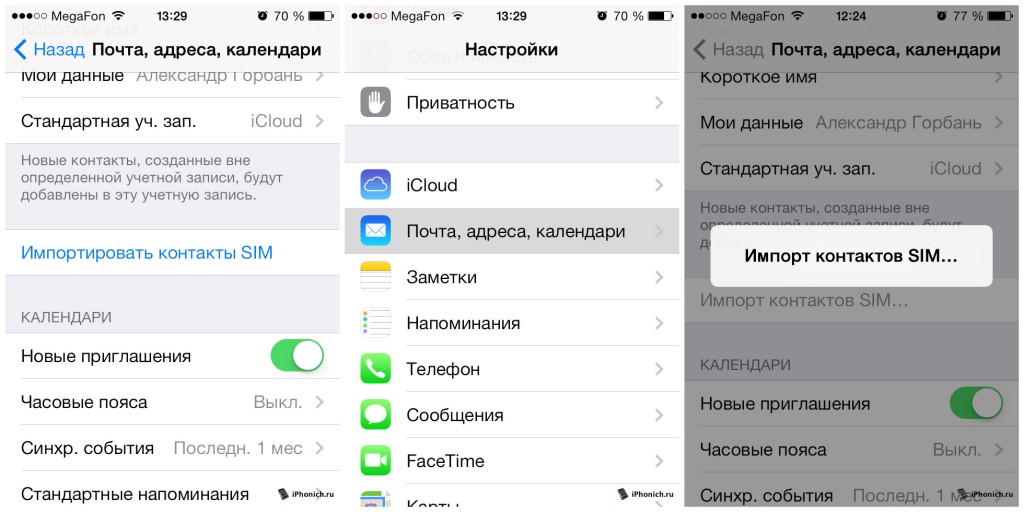 Кроме того, вы можете использовать такие приложения, как Skype, Google Voice и WhatsApp.
Кроме того, вы можете использовать такие приложения, как Skype, Google Voice и WhatsApp.
Связанный: Альтернативы смартфонам: лучшие не смартфоны
Поскольку iPad не может использовать сотовые данные для совершения телефонных звонков точно так же, как это делает iPhone, iPad можно использовать только в качестве частичной замены телефона.
Определенные приложения можно использовать для совершения и приема вызовов на iPad…
Однако, если у вас есть iPhone, вы можете использовать iPad как настоящий телефон, а не просто приложение для телефона, включив несколько настроек и подключившись к сети Wi-Fi. Fi
В этом посте я расскажу о том, как использовать iPad в качестве телефона , а также обо всех возможных альтернативах и обходных путях для тех, кто не хочет ретранслировать звонки с iPhone на iPad.
- Связанный: Нужен ли мне iPad, если у меня есть iPhone? (Это необходимо)
- Связанный: 7 лучших регулируемых подставок для iPad для [держателей iPad]
Содержание
- Использование iPad в качестве замены телефона
- Можно ли использовать iPad в качестве телефона?
- Как использовать iPad в качестве телефона
- Звонки с iPad через iPhone
- Можно ли с iPad mini, iPad Air или iPad Pro совершать телефонные звонки?
- Как звонить с iPad без iPhone
Использование iPad в качестве замена телефона
Использование iPad в качестве замены телефона не редкость и оказывается отличным решением в нескольких сценариях. Все больше и больше владельцев iPhone полностью заменяют свои телефоны на iPad… и на то есть веская причина. Даже руководители компаний используют планшеты вместо своих телефонов.
Все больше и больше владельцев iPhone полностью заменяют свои телефоны на iPad… и на то есть веская причина. Даже руководители компаний используют планшеты вместо своих телефонов.
Посмотрим правде в глаза… iPad — это, по сути, iPhone, только на стероидах. Они включают в себя большие экраны и делают повседневные задачи значительно более удобными для просмотра веб-страниц, чтения электронных книг, GPS-навигации, создания заметок и презентаций.
См. нашу публикацию: 13 лучших онлайн-досок для обучения, удаленной работы и масштабирования
Многие используют iPad в качестве замены iPhone, когда их мобильное устройство недостаточно мощное или когда дисплей слишком мал. Это возможно, поскольку iPad — это, по сути, просто более крупный и мощный iPhone.
Связанный: Может ли iPad заменить ноутбук для студента колледжа?
«Показ моей семье и друзьям забавного видео в Instagram или Facebook просто не работает на iPhone так, как на iPad… iPad стал [неожиданно] очень полезным»
Но можно ли использовать iPad для звонков и текстовых сообщений без iPhone? Многие задаются вопросом, существуют ли определенные ограничения, когда речь идет о вашем телефонном операторе.
Связано: см. 6 лучших приложений для преобразования рукописного текста в текст на iPad и iPhone
Ответы на эти (и многие другие) вопросы я найду в этой статье.
Можно ли использовать iPad в качестве телефона?
Итак, можно ли использовать iPad в качестве телефона и Может ли, например, iPad Pro быть вашим эксклюзивным мобильным устройством?
Чтобы использовать iPad в качестве телефона, сначала убедитесь, что ваш iPad соответствует необходимым требованиям к операционной системе, то есть как минимум iOS 8 или iPadOS или более поздней версии.
Затем на iPhone перейдите в настройки, выберите «Телефон», а затем включите «Разрешить вызовы на другие устройства» в разделе «Вызовы на других устройствах».
На iPad перейдите в настройки, затем FaceTime и включите функцию «Звонки с iPhone». Теперь вы можете совершать и принимать звонки на своем iPad, используя номер вашего iPhone.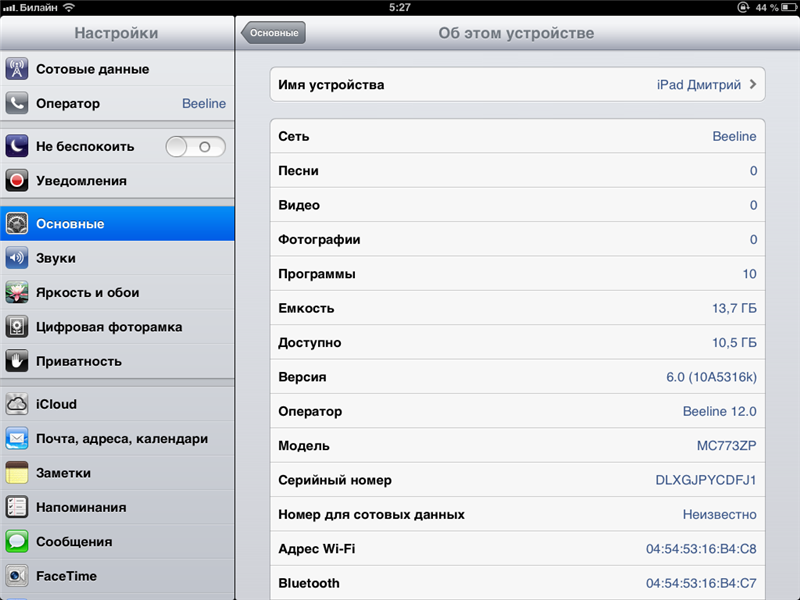
Конечно, iPad, безусловно, мощнее iPhone, однако самая большая проблема с использованием iPad вместо телефона заключается в том, что вы не можете использовать свой iPad в качестве реального «телефона оператора сотовой связи» и без использования Google Voice или Skype, вам понадобится настоящий мобильный телефон для передачи сообщений и звонков.
Действительно, большинство людей общаются через WhatsApp, электронную почту, Slack, Skype и другие подобные приложения для голосовых и видеозвонков. Как говорит пользователь Reddit, отвечая на этот аргумент: «Кому сегодня действительно нужно писать и звонить?»
Связанный: Как превратить iPad в ноутбук [Полное руководство]
Джордж, мой очень хороший друг, утверждает, что: «после использования исключительно планшета iPad у меня не было ни одного пропущенного звонка или сообщения. ‘. Это показывает нам, насколько незначительными стали эти функции «только для оператора связи». Apple значительно улучшила технологию среди своих устройств.
Как использовать iPad в качестве телефона
Чтобы использовать iPad как телефон (для телефонных звонков), вам нужно просто использовать вызовы Wi-Fi, ретранслируя эти звонки через ваш смартфон.
Вы будете использовать свой существующий iPhone для отправки звонков, активировав несколько настроек. Недостатком этого является то, что вам понадобится либо iPhone, либо Wi-Fi, чтобы использовать iPad в качестве телефона, поскольку вы будете использовать приложение или телефонное реле.
Связанный: Если вы планируете рисовать, посмотрите наш пост о том, какой Procreate iPad лучше?
Звонки с iPad с помощью iPhone
Если у вас есть и iPhone, и iPad, бывают случаи, когда использовать iPad для совершения телефонных звонков удобнее, чем использовать iPhone. На этот раз мы создали список вещей, которые вы должны сделать, чтобы синхронизировать свои устройства и использовать их оба для звонков и сообщений.
Вот как вы можете использовать iPad в качестве телефона
- Убедитесь, что ваш iPad соответствует требованиям ОС: должна быть установлена как минимум iOS 8, iPadOS или выше.

- На вашем iPhone перейдите в настройки, затем «Телефон», затем «Мобильные звонки на других устройствах».
- Далее, Включите «Разрешить вызовы » на других устройствах.
- На iPad найдите msettings, затем FaceTime
- Выберите для включите Звонки с iPhone с iPad
Готово! Когда вы получаете звонок на свой iPhone, он также автоматически звонит на ваш iPad. Если вы хотите позвонить кому-то, просто откройте приложение «Контакты» или Facetime на своем iPad и выберите человека, которому хотите позвонить.
Для тех, кто ищет подходящую защиту, ознакомьтесь с нашим постом о 11 лучших ручных держателях для iPad и чехлах для iPad с держателем для карандашей.
Могут ли iPad mini, iPad Air или iPad Pro совершать телефонные звонки?
Следует иметь в виду, что все iPad (iPad mini, iPad, iPad Air и iPad Pro) имеют одинаковые функции, касающиеся офлайн-звонков и текстовых сообщений. У вас есть возможность приобрести сотовый iPad, что означает, что iPad имеет слот для SIM-карты и, таким образом, может подключаться к сотовой сети передачи данных, как и ваш телефон.
Если вы используете iPhone и хотите добавить слот для SD-карты, см. наш пост: Есть ли в iPhone слот для SD-карты? (Как добавить)
Тем не менее, это не означает, что вы сможете звонить и отправлять текстовые сообщения, но вам не понадобится сеть Wi-Fi для подключения к Интернету. Таким образом, чтобы совершать или принимать сотовые звонки через iPad, вам нужно будет либо ретранслировать телефонные звонки с помощью iPhone, либо использовать обходные приложения, такие как Google Voice или Skype, чтобы ваш iPad работал как телефон.
См. также: iPad против ноутбука. Плюсы и минусы: Замена ноутбука на iPad
Можно ли использовать iPad для телефонных звонков без iPhone?
Итак, допустим, вы попали в ситуацию, когда ваш телефон только что разрядился или вы забыли взять его с собой в поездку, и вам нужно позвонить. Вы смотрите на борт своего автомобиля и видите, что iPad дает вам инструкции как GPS-устройство.
Можете ли вы сделать телефонный звонок через него, теперь, когда вы не можете использовать свой iPhone? Ответ: да, вы можете это сделать, если у вас есть доступ в Интернет.
Связанный: Может ли iPad заменить ноутбук для студента колледжа?
Как использовать iPad Mini в качестве сотового телефона
Существует множество способов совершать телефонные звонки с помощью iPad mini, но он не заменит обычный телефон, поскольку механизм, используемый смартфонами для совершения голосовых вызовов и подключения к вашим контактам предназначен только для работы на мобильном телефоне. Как уже упоминалось, есть приложение, позволяющее сделать это на iPad mini, iPad Air и iPad Pro.
Если вы убедитесь, что iPad имеет доступ к Интернету, то позвонить кому-либо будет просто, если вы сможете использовать популярное приложение для телефона в Интернете или службу текстовых сообщений, которая также позволяет это, например WhatsApp.
Что касается емкости аккумулятора, iPad mini в качестве сотового телефона работает хорошо. Чтобы узнать больше об аккумуляторе iPhone в целом, см. наш пост: Как устранить разрядку аккумулятора iPhone за ночь
Как совершать звонки с iPad без iPhone
Звонить и отправлять текстовые сообщения через iPad, не завися от iPhone, теперь проще, чем когда-либо прежде.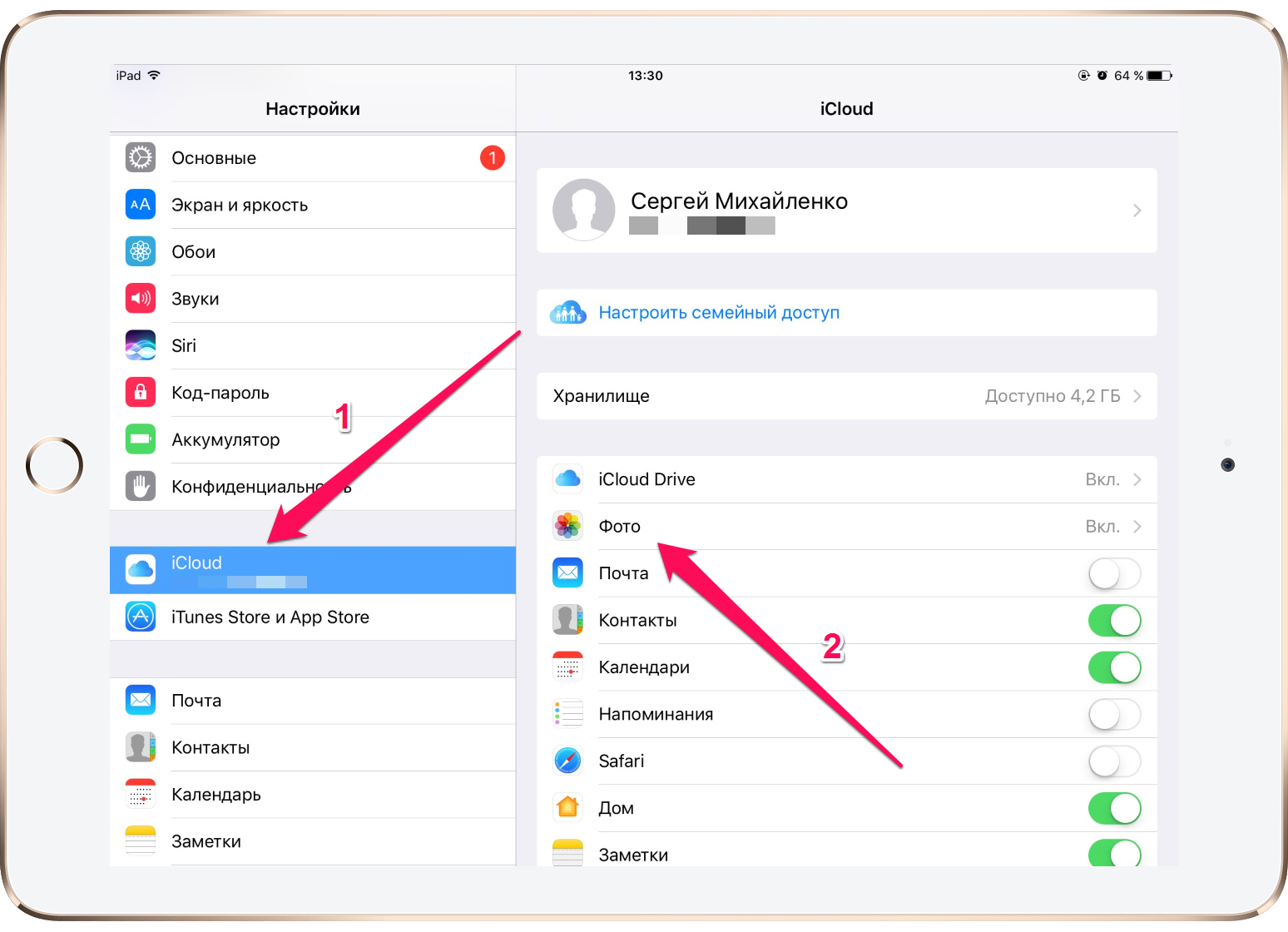 Существуют такие приложения, как Skype и Facetime (между пользователями Apple), которые позволяют совершать бесплатные интернет-звонки и сообщения, и единственное, что вам нужно сделать, это загрузить их из App Store и зарегистрироваться.
Существуют такие приложения, как Skype и Facetime (между пользователями Apple), которые позволяют совершать бесплатные интернет-звонки и сообщения, и единственное, что вам нужно сделать, это загрузить их из App Store и зарегистрироваться.
Talkatone также является отличной альтернативой, которая предлагает вам способ звонить или отправлять текстовые сообщения любому человеку в США в сочетании с Google Voice. Talkatone расширяет возможности Google Voice и позволяет совершать бесплатные звонки, предоставляя вам номер телефона. Когда вы получите этот номер, исходящие или входящие вызовы и сообщения будут отображаться на вашем iPad, как и на телефоне.
Связанный: см. 7 лучших стилусов iPad Air для рисования и создания заметок (лучшие ручки)
Как использовать iPad в качестве документ-камеры для видеоконференций и дистанционного обучения
Если вам нужно использовать iPad в качестве второй документ-камеры во время презентации в Zoom или Google Meeting, знайте, что это возможно, просто выполнив несколько очень простых шагов. Давайте кратко рассмотрим все, что вам нужно сделать, чтобы настроить iPad в качестве документ-камеры.
Давайте кратко рассмотрим все, что вам нужно сделать, чтобы настроить iPad в качестве документ-камеры.
Однако, чтобы использовать iPad в качестве документ-камеры, первое, что вам нужно сделать, независимо от того, какое приложение для собраний вы используете, — это найти что-то, на что можно положить ваше устройство, когда оно используется в качестве документ-камеры. Хотя на рынке есть много надежных стендов, из которых вы можете выбирать, большинство людей используют для этой цели случайные коробки.
Связано: Как сделать подставку для планшета своими руками за 1 минуту или меньше
Когда подставка будет готова к работе, выполните следующие действия для Zoom и Google Meet:
Использование iPad для деловых встреч в Zoom:
- Открыть приложение Zoom
- Начать собрание или присоединиться к нему
- Щелкните элемент управления «Поделиться экраном» (вы можете найти его в центре хаба Zoom)
- Щелкните iPad по кабелю
- Подключите iPad к компьютеру и нажмите Trust
- Поместите iPad на подставку и убедитесь, что камера обращена к документу.

- Вы готовы к работе. Теперь камера вашего iPad должна работать как документ-камера.
Использование iPad для удаленного обучения в Google Meet:
- Начните собрание с другого устройства (ПК или ноутбука).
- Присоединяйтесь к собранию также через iPad.
- Выключите громкость и микрофон iPad.
- Щелкните меню iPad в правом верхнем углу (3 точки) и переключите камеру на заднюю сторону.
- Поместите iPad на подставку и убедитесь, что камера обращена к документу.
- Готово. Теперь вы можете использовать камеру вашего iPad в качестве дополнительной камеры для презентации.
Если вы используете документ-камеру на iPad или iPhone для дистанционного обучения, см. наш пост о 7 лучших подставках для документ-камер iPad в 2021 году (iPhone и iPad)
Заключение
Вы можете использовать iPad как телефон, но он не будет вести себя точно так же, как ваш iPhone или смартфон в отношении использования голосовых вызовов.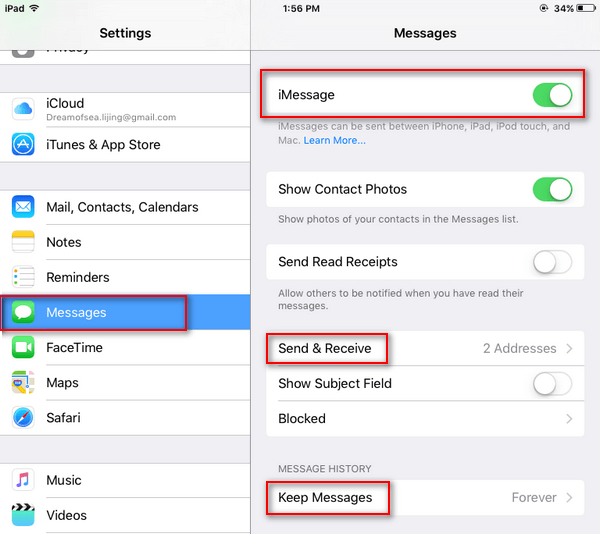
Существует несколько различных способов заменить телефон на iPad , наиболее популярным из которых является переадресация входящих вызовов с iPhone на iPad и с помощью iPad для выполнения вызовов . Второй способ — использовать приложение для телефона, такое как WhatsApp или Skype, чтобы использовать iPad в качестве замены телефона.
Какой бы маршрут вы ни выбрали, будут обходные методы, которые, как уже упоминалось, эффективны, но для голосовых вызовов стандартный смартфон по-прежнему остается самым простым и понятным способом совершения вызовов.
21 Как совершать телефонные звонки с Ipad с помощью SIM-карты Краткое руководство 05/2023
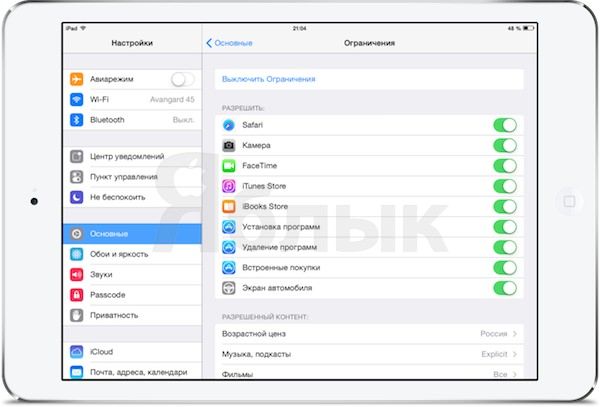


Ваш комментарий будет первым